
従来Ustream配信しようとすると、パソコンまたはスマートフォンが必要
でしたが、
今回紹介する「Live Shell」は直接ビデオカメラに接続し、
誰でも
簡単にUstream配信が楽しめるというこのなので試してみました。

付属品は、専用ACアダプタ、アクセリシュー取付金具、AV-INケーブル、Wifiアダプタ、
60cmライトアングルHDMIケーブル(HDMI to HDMI-mini)、設定要ケーブル。
カメラ以外の部品は全て揃ってます。

108gと軽く、サイズは手のひらサイズ。

iPhoneより一回り程大きい。

左上が電源ボタン

左からHDMI、AC(USB-mini)

左から、USB、AV-IN、MIC-IN

左からAVミキサーなどと接続するための拡張コネクタ、有線LAN

単三乾電池3本、推奨のeneloop Proを使うと3時間の接続配信が可能。
もちろんACアダプタも付属。

電源オン

今回は無線LANで接続するのでLive ShellとビデオカメラをHDMIケーブルで
繋ぐだけでセットアップが完了。
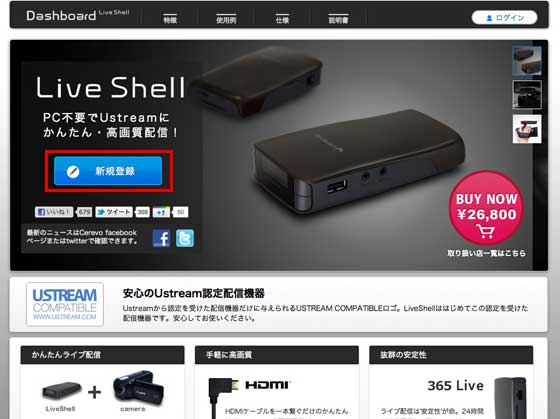
初期設定のみはパソコンと接続する必要あり。まずはPCからLiveShellの公式サイトに
アクセスし新規登録を選択。※事前にUstreamのアカウントを取得している必要あり。
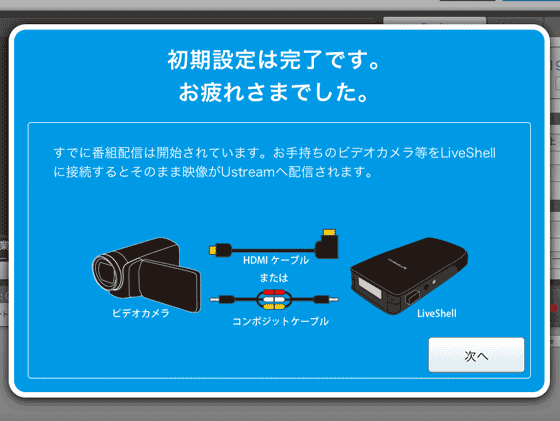
手順に沿っていけば数分で設定完了。そしてここまでで撮影準備が完了。
ビデオカメラ撮影のためズームや手ブレ補正が使えるので高画質に配信可
こちらはiPhoneで配信。iPhoneでも必要にして十分な画質。
秋葉原ライブカメラ
運転中に自動車内からのモバイル配信
初期設定が簡単。
一度設定が済めば、PCが必要ない。
セッティングが簡単なので直ぐに撮影出来る。
コンパクトなので邪魔にならず。
ビデオカメラのズームや手ブレ補正の機能が使える。
スマートフォンでリモートコントロール可能。
従来Ustream配信を行うにはパソコン(またはスマートフォン)が必要だったけど、
Live Shellならパソコンいらずで配信可能。
しかもコンパクトでいつも持ち歩ける。
これなら誰でも簡単にいつでも配信が出来るので非常にいい製品なのでは。
ちなみに鉄道オタク(乗り鉄)の友人がほしいと言ったのは納得。
